在使用电脑的过程中,我们经常会遇到一些电脑故障问题,比如说win10鼠标光标不见了的情况。win10鼠标光标不见了的话,很多电脑操作都无法进行该怎么办。下面小编就教下大家win10鼠标光标不见了的解决方法。
方法一:
1、首先右击开始菜单,选择电源选项。
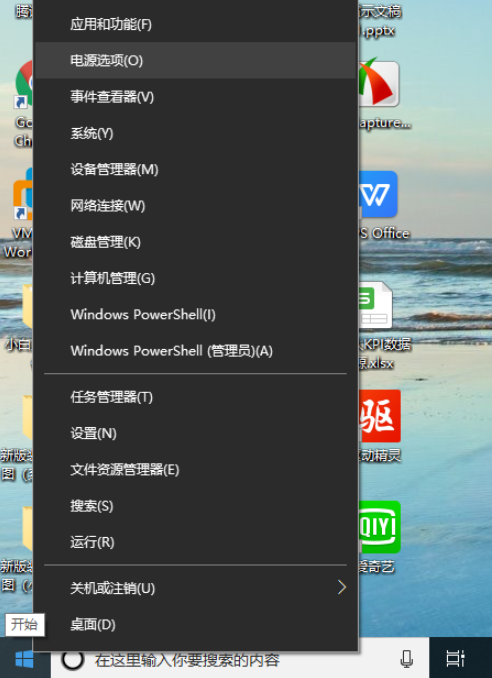
2、进入后点击右侧的其他电源设置,再点击选择电源按钮的功能。
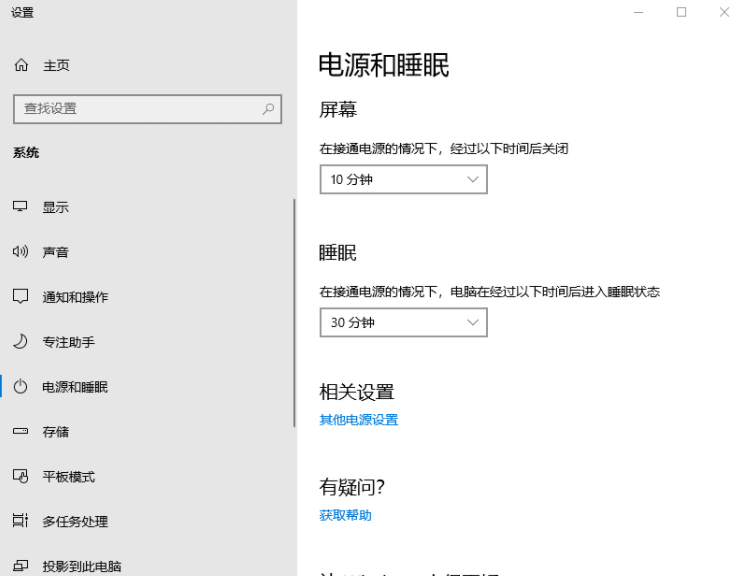
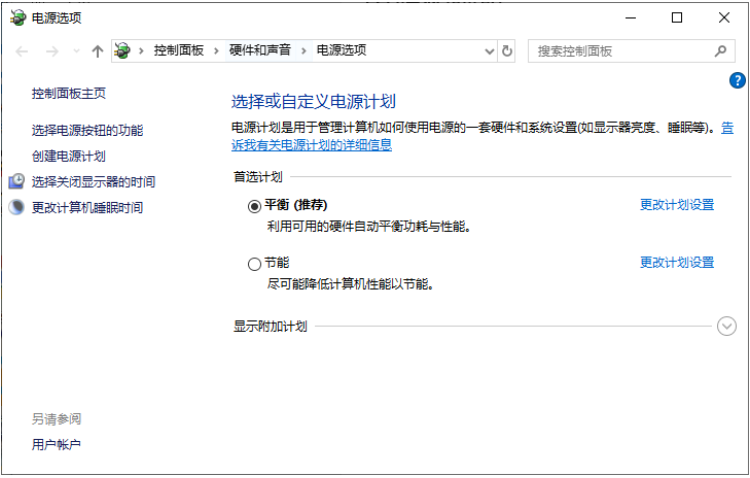
3、之后选择更改当前不可用的设置,取消勾选启用快速启动(推荐),点击保存修改,最后重启电脑就可以了。
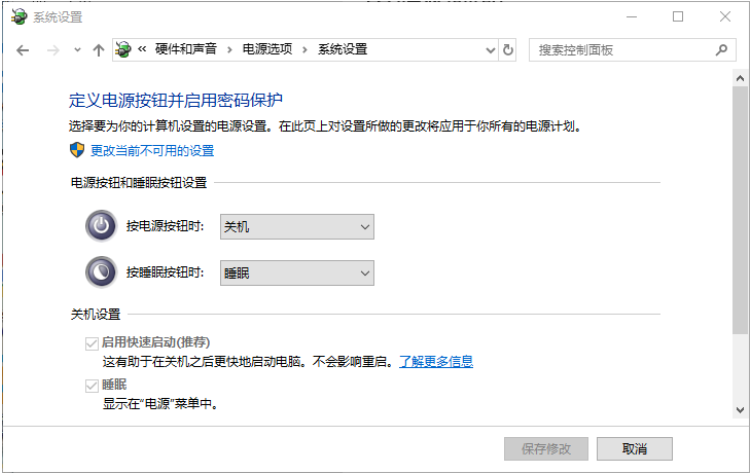
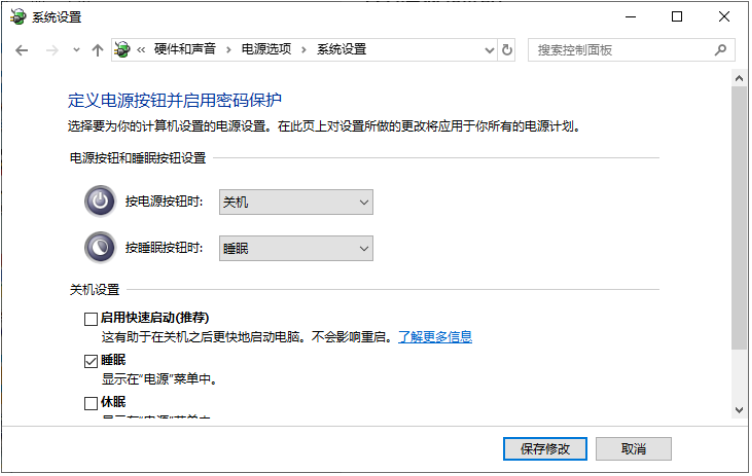
方法二:
1、开机在进系统的途中长按电源键关机,重复3次左右;这时我们开机后应该能出现高级恢复的界面了;然后点击“疑难解答”选项,接着点击“高级选项”,再点击“启动设置”,选择安全模式进入。

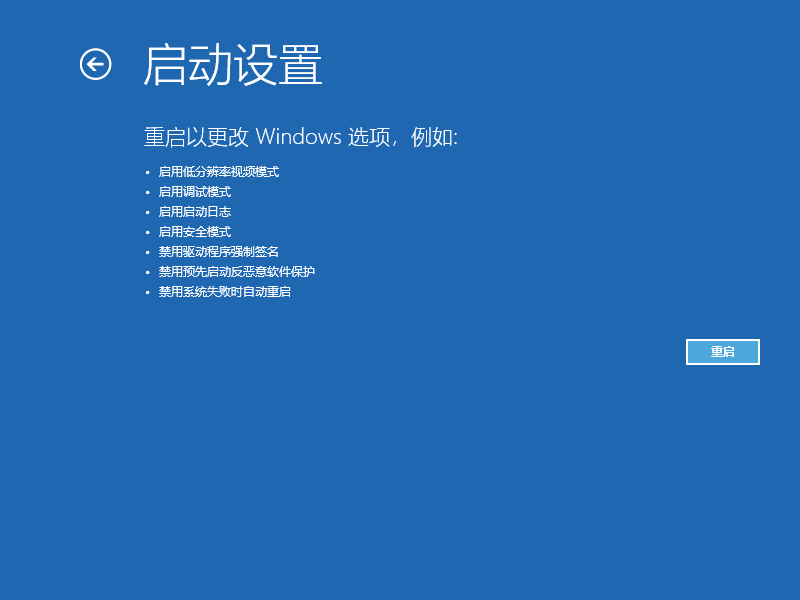
2、进入到安全模式中后,如果你在黑屏之前安装过什么就可以在安全模式中将软件卸载删除。
3、另外也可以重新去鼠标官网下载新的鼠标驱动安装。看下是否是驱动问题造成的故障。
以上便是win10鼠标光标不见了的解决方法,希望能帮到大家。